BlackBerry Z10을 보상 판매한 후 iPhone X를 구입할 계획입니다. Z10을 한 달 정도 사용하면서 많은 데이터를 보유하고 있습니다. 내 연락처, 메모, 많은 북마크, 여러 캘린더 메모 및 약속이 있습니다. BlackBerry에서 iPhone으로 데이터를 전송할 수 있습니까? iTunes나 다른 소프트웨어를 통해서도 가능합니까? 도움을 주시면 감사하겠습니다.
그래서 당신은 거리의 BlackBerry 광고에 매료되어 최신 플랫폼을 시험해 보기로 결심했습니다. 그러나 곧 실망하게 되고 반짝이는 새로운 iPhone 5S 또는 iPhone 5C에 애정을 전하게 됩니다. 글쎄, 우리는 당신이 새로운 것을 좋아하고 오래된 것을 혐오하는 그런 사람이라고 비난할 수 없습니다. 결국 iPhone은 전 세계 최고의 스마트폰으로 간주되며 최신 iOS 11은 사용자에게 많은 뛰어난 기능을 제공합니다. iPhone의 성능을 더욱 매력적으로 만들기 위해. BlackBerry 휴대폰에서 새로운 iPhone 14/13/12/11/X/8/8 Plus/7/7 Plus로 전환할 준비가 된 사람들에게는 고려해야 할 문제가 있습니다: 중요한 데이터를 전송하는 방법 블랙베리에서 아이폰으로?
1부. BlackBerry에서 iPhone으로 데이터를 전송하는 가장 쉬운 방법
2부. BlackBerry 휴대폰과 iPhone 간 파일 공유
BlackBerry에서 iPhone으로 전송을 사용하면 더 이상 BlackBerry 휴대폰에 있는 중요한 데이터를 모두 잃어버릴 염려가 없습니다. 전화 간 전송을 사용하면 연락처, SMS 메시지, 앱, 통화 기록, 비디오, 음악, 사진 등을 포함하여 BlackBerry 휴대폰에 있는 모든 항목을 iPhone iPhone X/8/8 Plus/7/7 Plus로 전송할 수 있습니다. 다음 단계별 가이드에서는 BlackBerry에서 iPhone으로 전송을 사용하여 BlackBerry 전화에서 iPhone으로 모든 파일을 이동하는 방법을 보여줍니다. 단 3단계만 거치면 품질 저하 없이 BlackBerry 휴대폰의 중요한 모든 항목을 새 iPhone으로 전송할 수 있습니다.
처음에는 BlackBerry to iPhone Transfer 도구를 무료로 다운로드하여 준비해야 합니다.
준비: BlackBerry를 컴퓨터에 백업
먼저 BlackBerry Desktop Software를 설치하고 컴퓨터에서 실행합니다. USB 케이블을 통해 BlackBerry 휴대폰을 동일한 컴퓨터의 USB 포트에 연결하고 "지금 백업" 옵션을 클릭하여 컴퓨터에서 BlackBerry 장치를 백업합니다.
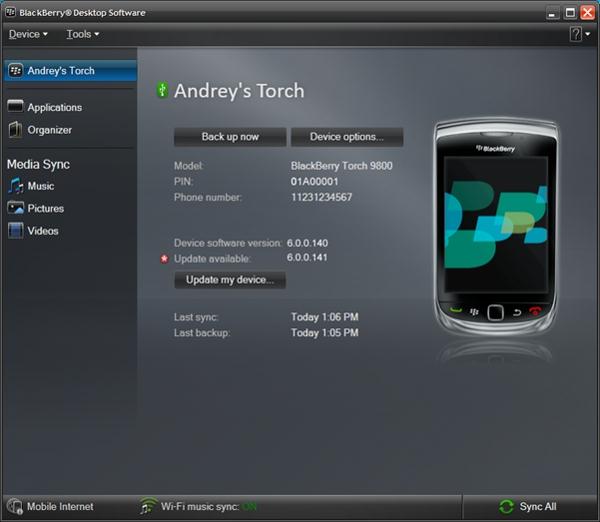
1단계. BlackBerry에서 iPhone으로 전송 도구 실행
먼저 컴퓨터에 전송 소프트웨어를 설치하고 실행하면 아래 그림과 같은 기본 인터페이스가 표시됩니다. 백업에서 복원을 선택하고 "시작" 버튼을 클릭하여 다음 단계로 이동합니다.

참고: 컴퓨터에 iTunes가 설치되어 있는지 확인하십시오.
2단계: iPhone과 BlackBerry를 PC에 연결
USB 케이블을 사용하여 iPhone을 컴퓨터와 연결하십시오. BlackBerry에서 iPhone으로 전송은 휴대폰과 BB의 백업 파일을 자동으로 감지하여 나란히 표시합니다.
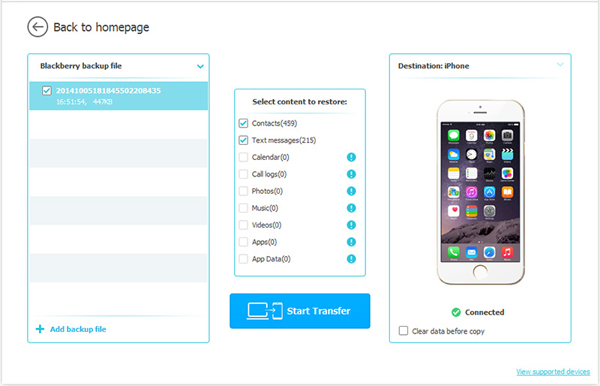
3단계. BlackBerry에서 iPhone으로 데이터 복사 시작
BlackBerry 휴대폰에서 전송할 수 있는 모든 파일이 여기에 표시됩니다. iPhone으로 전송하려는 항목 앞에 있는 확인란을 선택하여 선택하세요. 선택한 파일을 BlackBerry에서 iPhone으로 전송하려면 "전송 시작"을 누르세요.
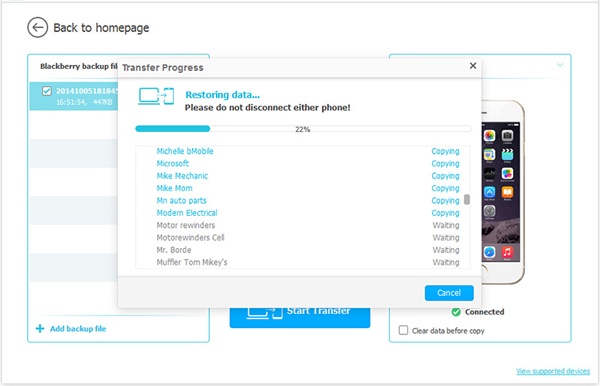
전송 프로세스 중에 두 개의 전화기가 컴퓨터에 제대로 연결되어 있는지 확인하십시오. 자, 이제 BlackBerry 전화에서 iPhone으로 데이터를 전송하는 방법에 관한 것입니다. 클릭하여 다운로드하고 지금 바로 사용해 보세요!
사람들은 또한 읽습니다:
iPhone X/8로 데이터를 전송하는 방법
앱을 사용하여 iPhone과 BlackBerry 휴대폰 간에 파일을 전송할 수도 있습니다. 위에서 언급한 방법에 관심이 없으시면 다음 방법을 참고하시면 됩니다. 먼저 두 장치가 Wi-Fi를 지원하는지 확인하고 동일한 Wi-Fi 네트워크에 연결해야 합니다. 또한 iPhone과 BlackBerry 간에 데이터를 전송하기 전에 두 장치 모두에 DLNA 애플리케이션을 설치해야 합니다. 따라서 다음 방법을 사용하려면 안정적인 인터넷 연결이 필요합니다.
1단계: BlackBerry 휴대폰에서 파일 공유 활성화
BlackBerry 휴대폰을 안정적인 Wi-Fi 네트워크에 연결하고 BlackBerry 앱 스토어로 이동하여 EnefceDMS를 설치하세요. 그런 다음 BlackBerry 휴대폰을 열고 옵션 > 무선 및 네트워킹 > 미디어 서버 옵션 > "파일 공유"를 선택하여 BlackBerry 휴대폰에서 파일 공유를 활성화합니다. 그런 다음 "기본 설정"으로 이동하여 iPhone으로 전송하려는 파일 형식을 선택할 수 있습니다.
2단계: iPhone에 iMediaShare 설치
iPhone을 켜고 Apple App Store로 이동하여 "iMediaShare" 앱을 찾으세요. iPhone에 이 앱을 설치하고 실행하세요. 그런 다음 앱의 기본 인터페이스에서 "사용자 정의" 옵션을 탭하고 "로컬 네트워크"로 이동하세요. 여기에 "로컬 네트워크"라는 아이콘이 표시됩니다. 해당 아이콘을 클릭하고 여기에서 BlackBerry를 선택하세요.
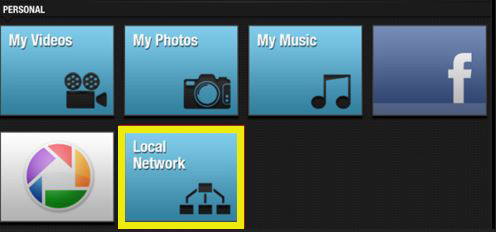
3단계: BlackBerry에서 iPhone으로 파일 전송 시작
전송 가능한 파일 형식은 오른쪽 폴더에 포함되어 있습니다. iPhone으로 전송하려는 폴더와 파일을 선택하면 전송 프로세스가 즉시 시작됩니다.
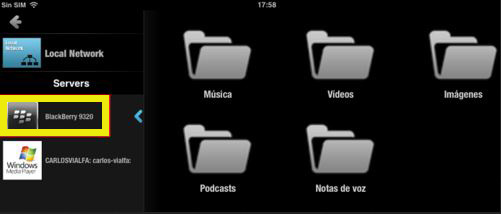
이제 BlackBerry에서 iPhone으로 데이터를 전송하는 방법을 알았습니다. 효율적인 도구를 원한다면 컴퓨터에 iMediaShare 소프트웨어를 설치하세요. 그러면 쉽게 데이터 전송을 시작할 수 있습니다.
관련 기사: